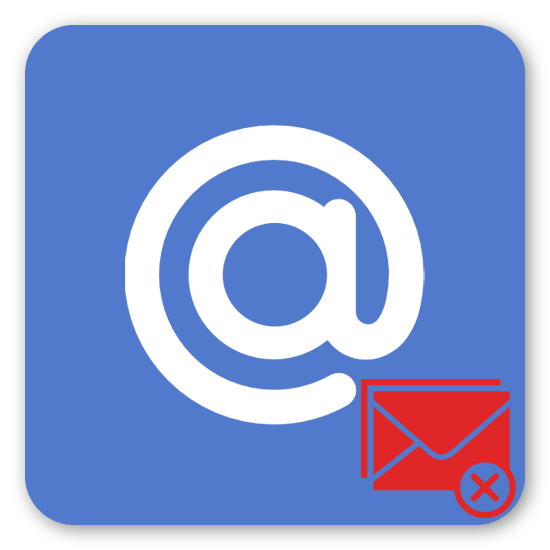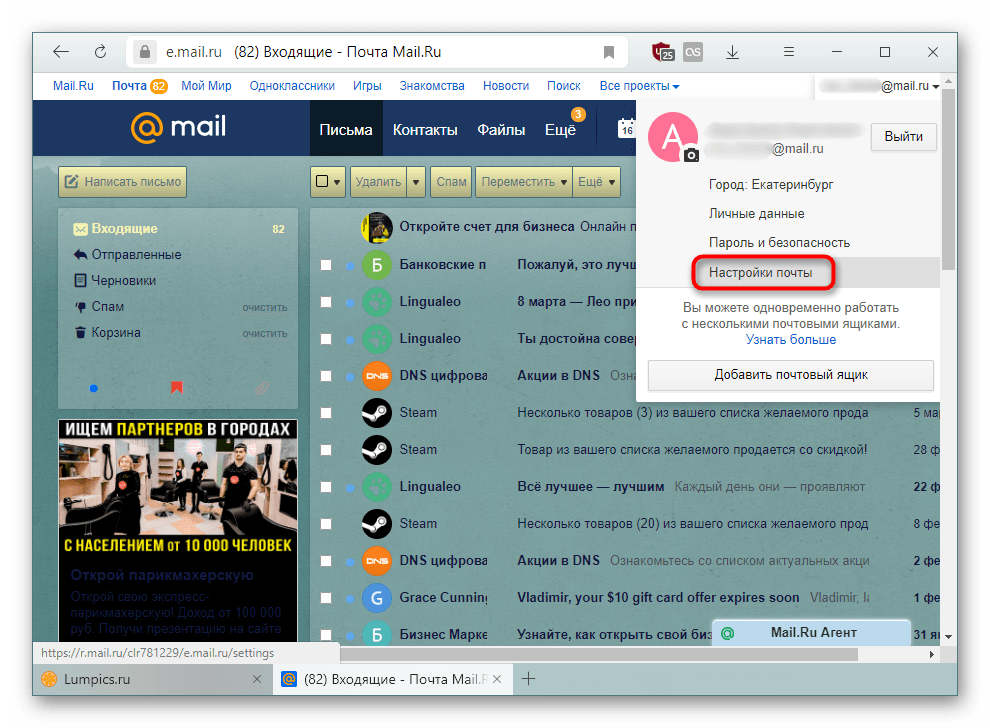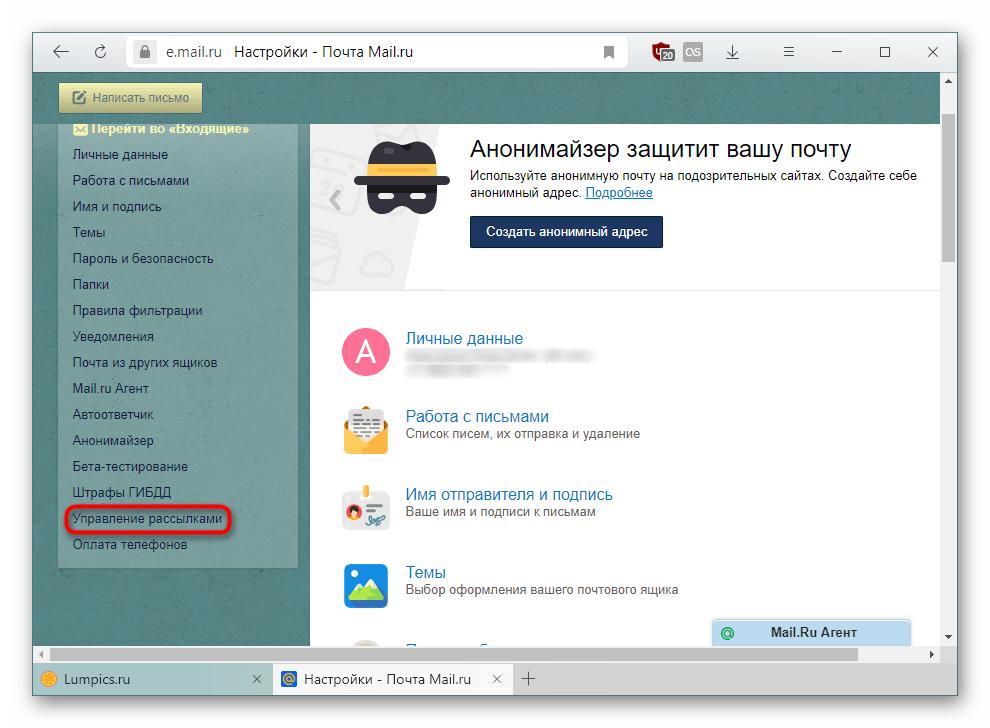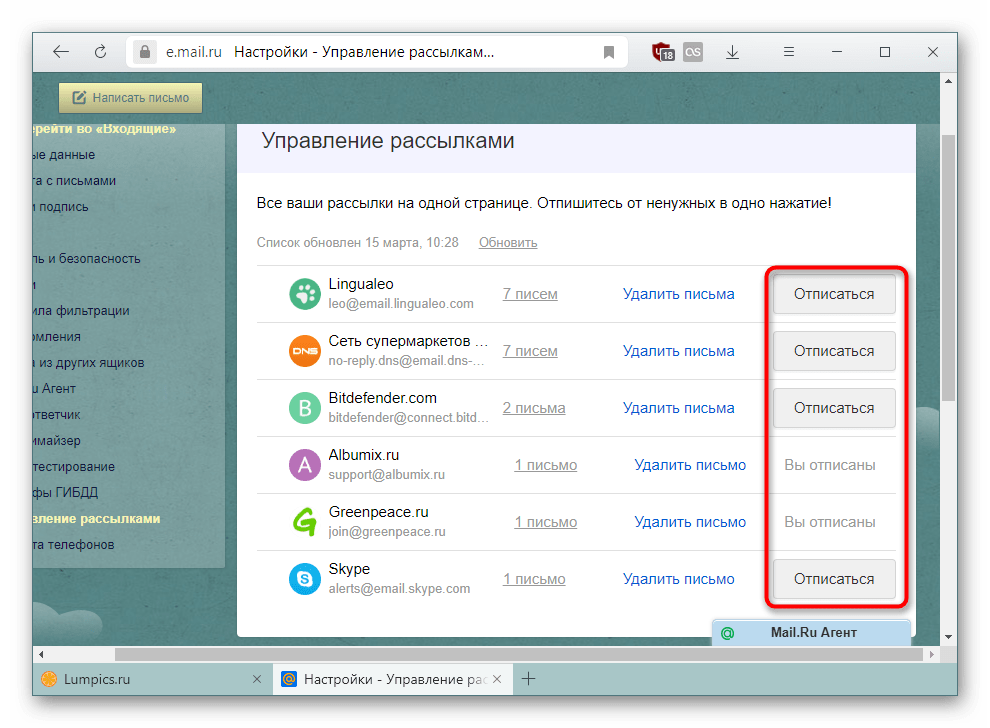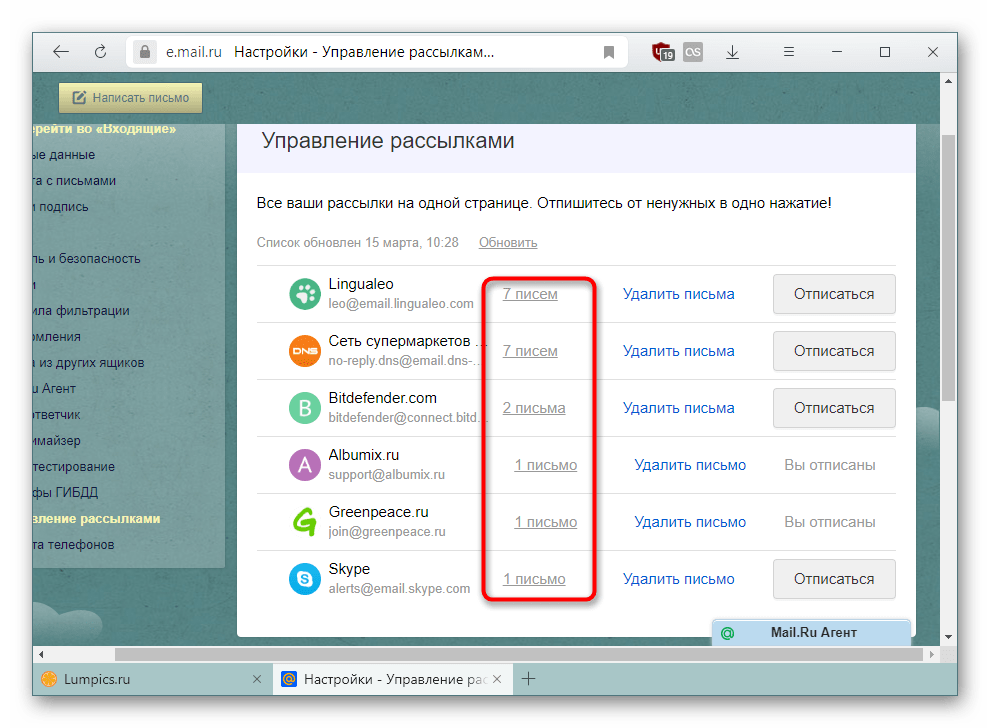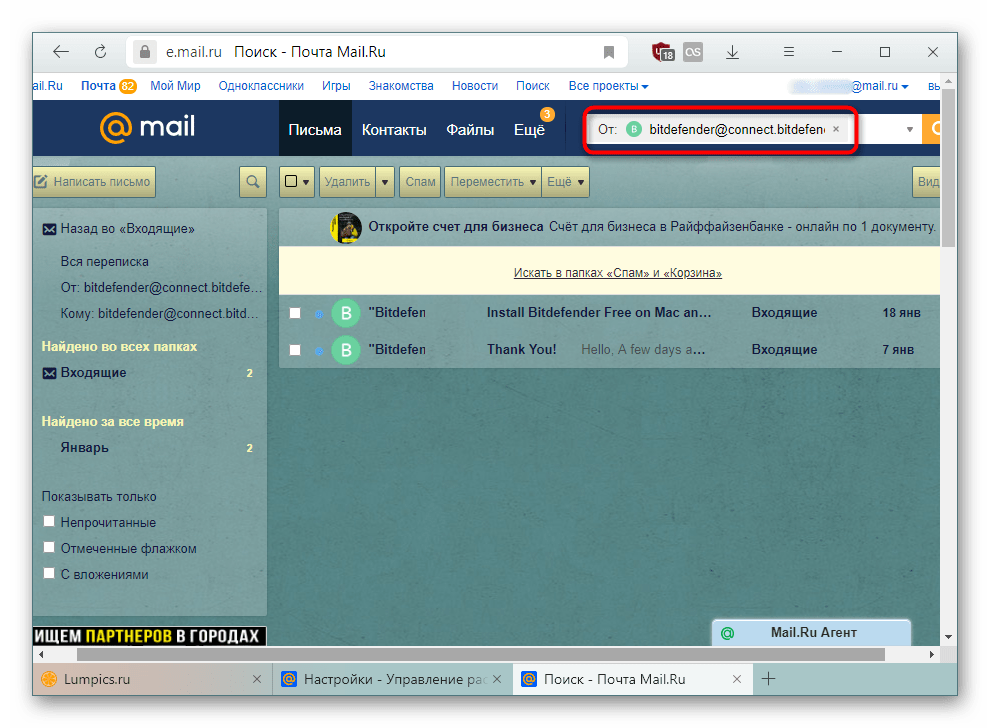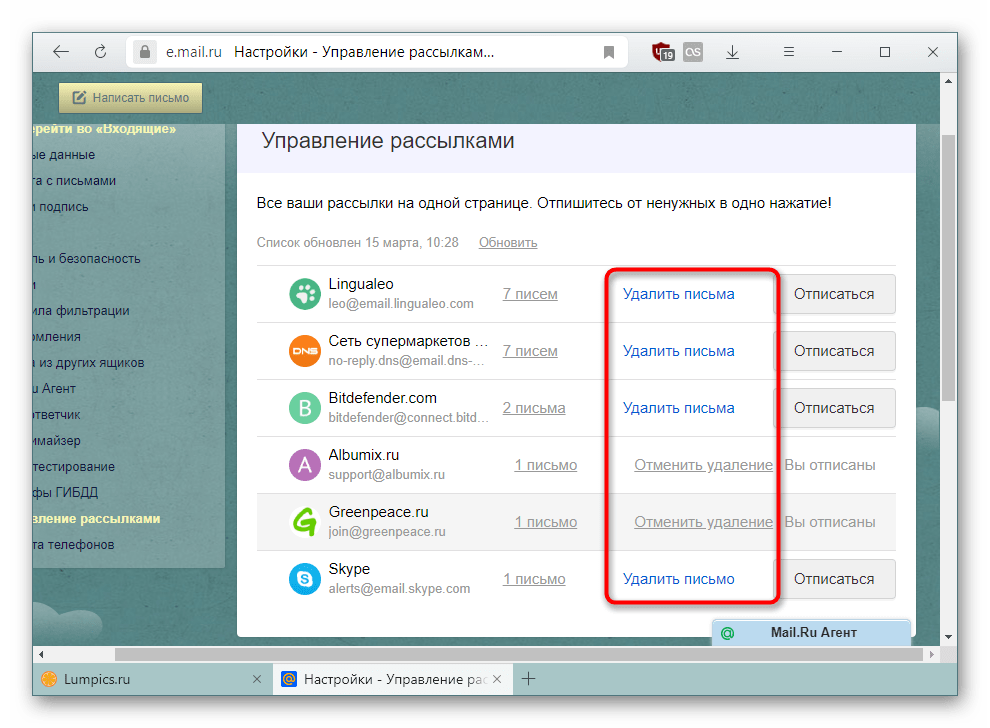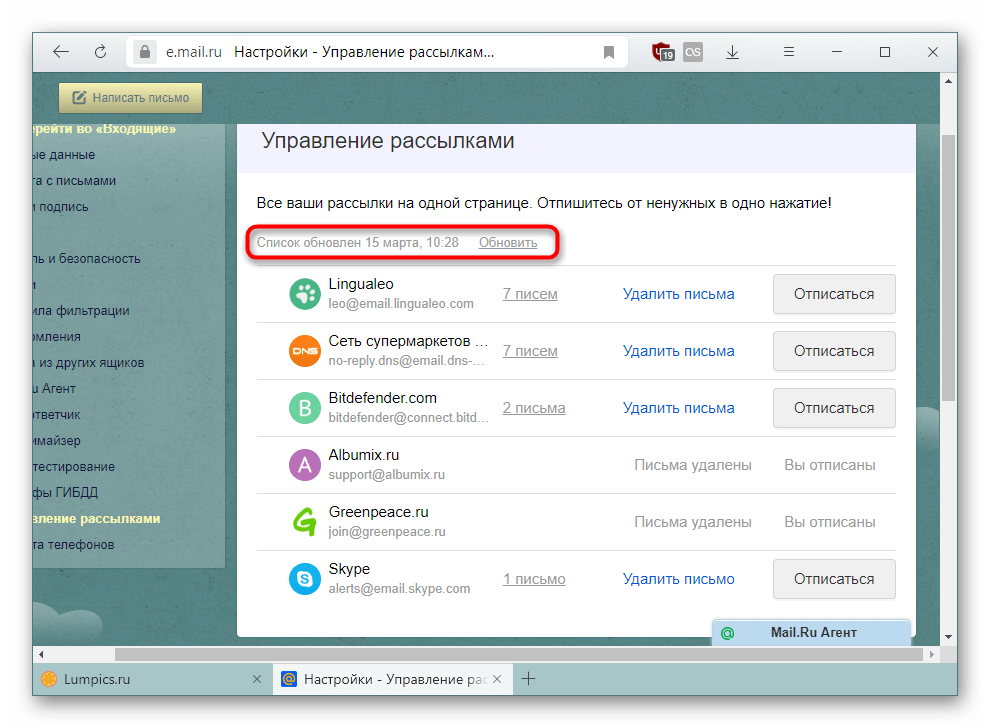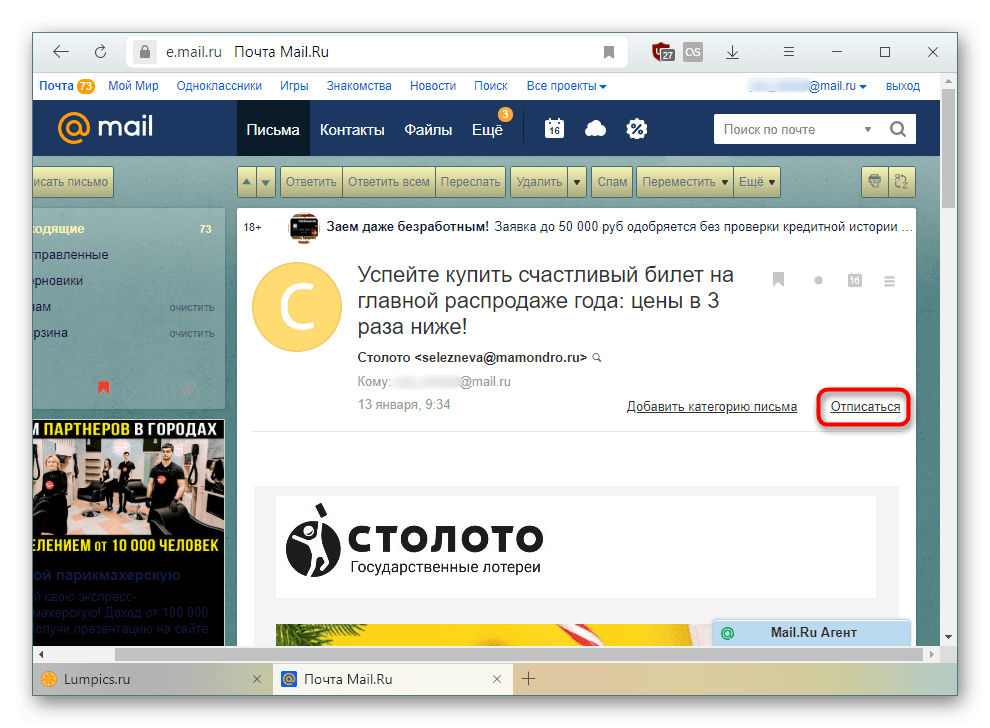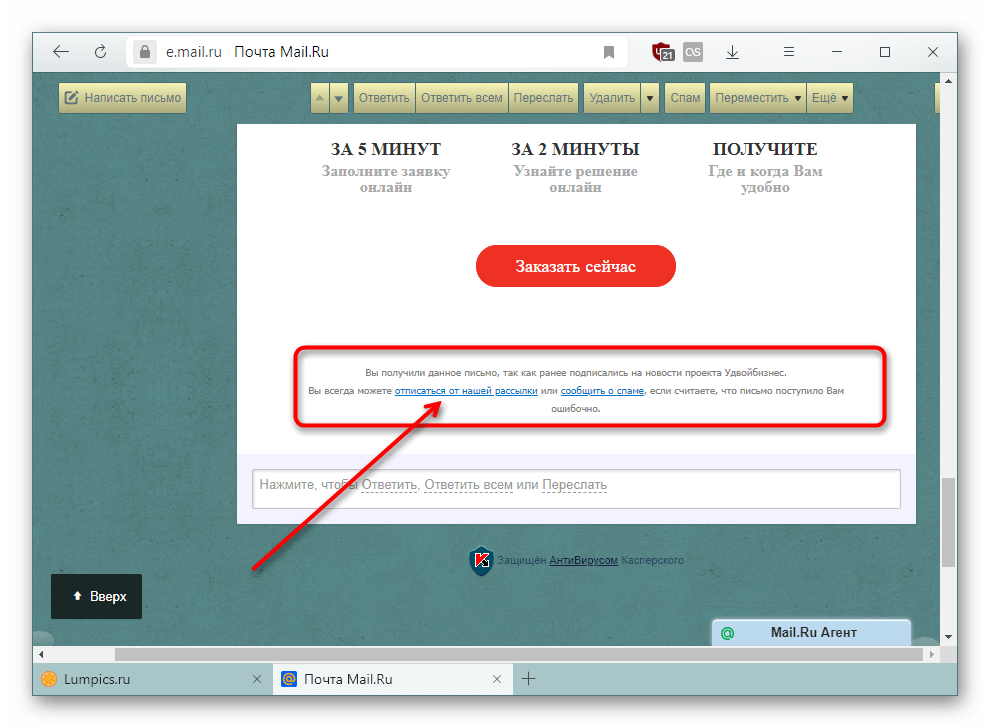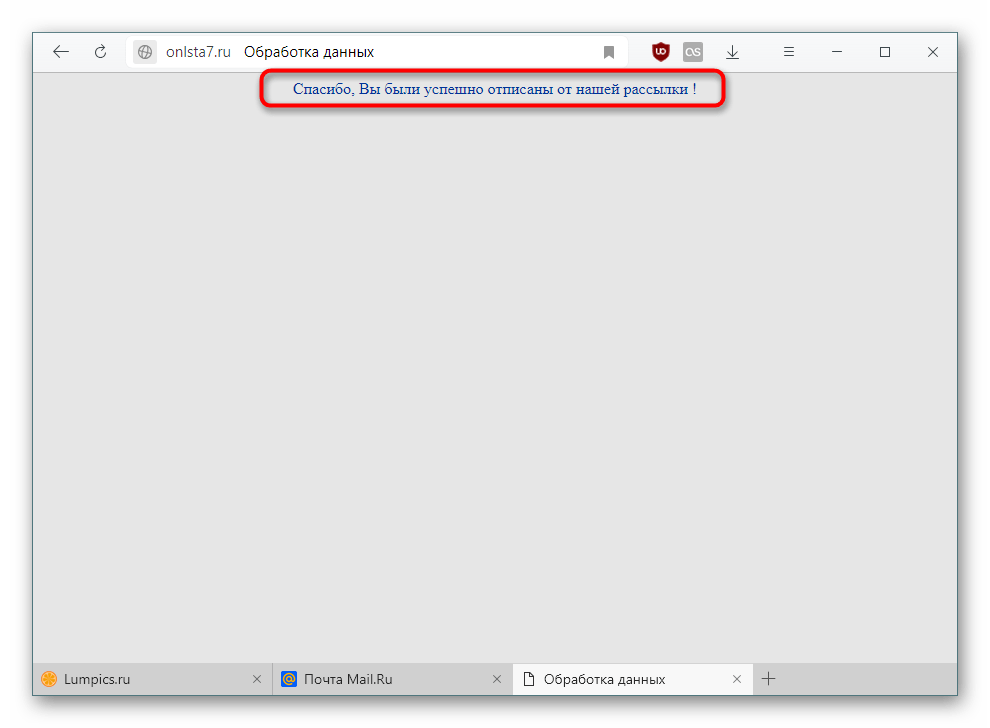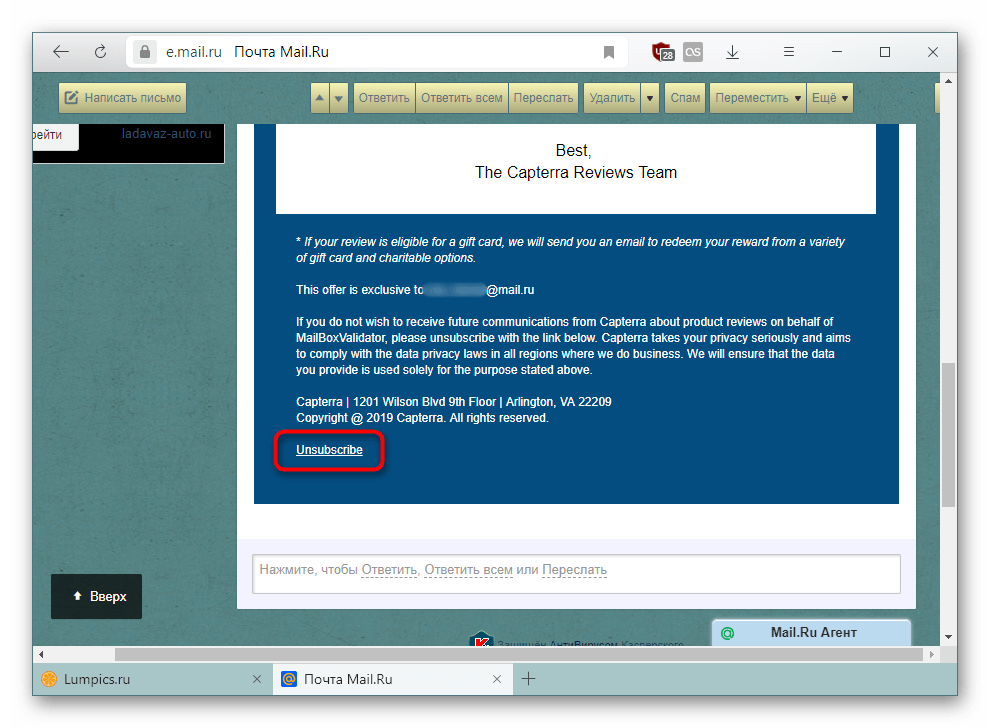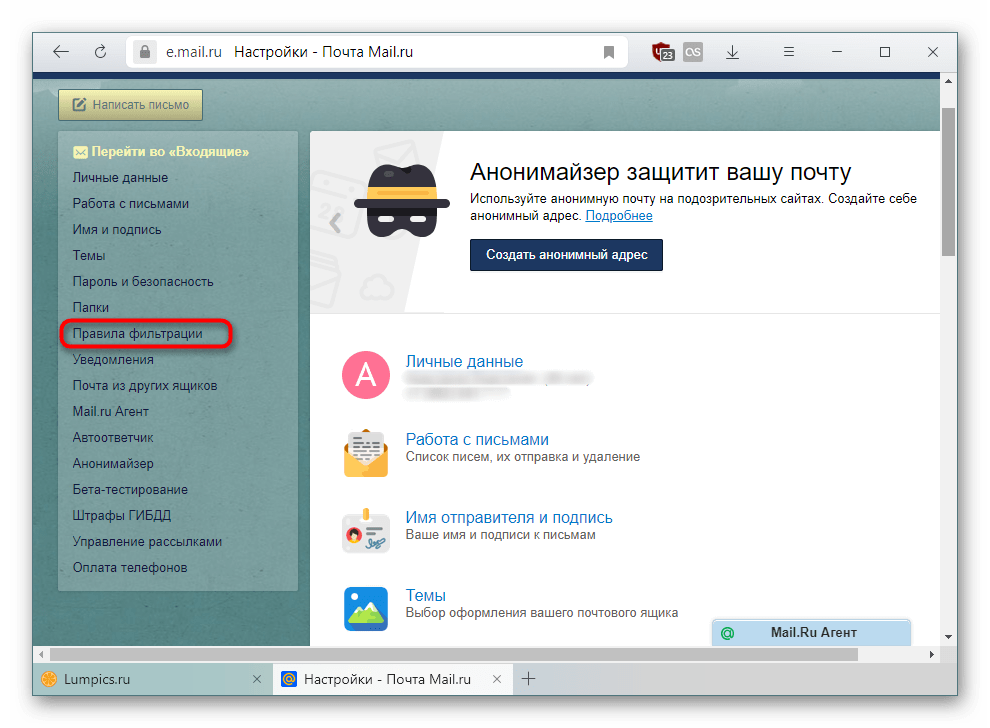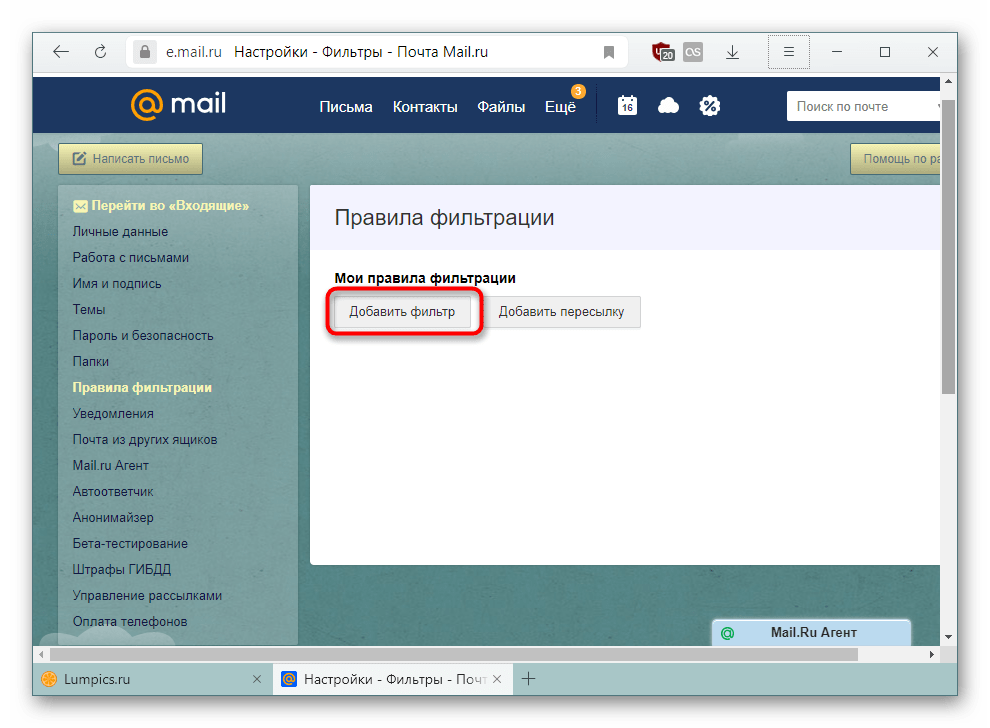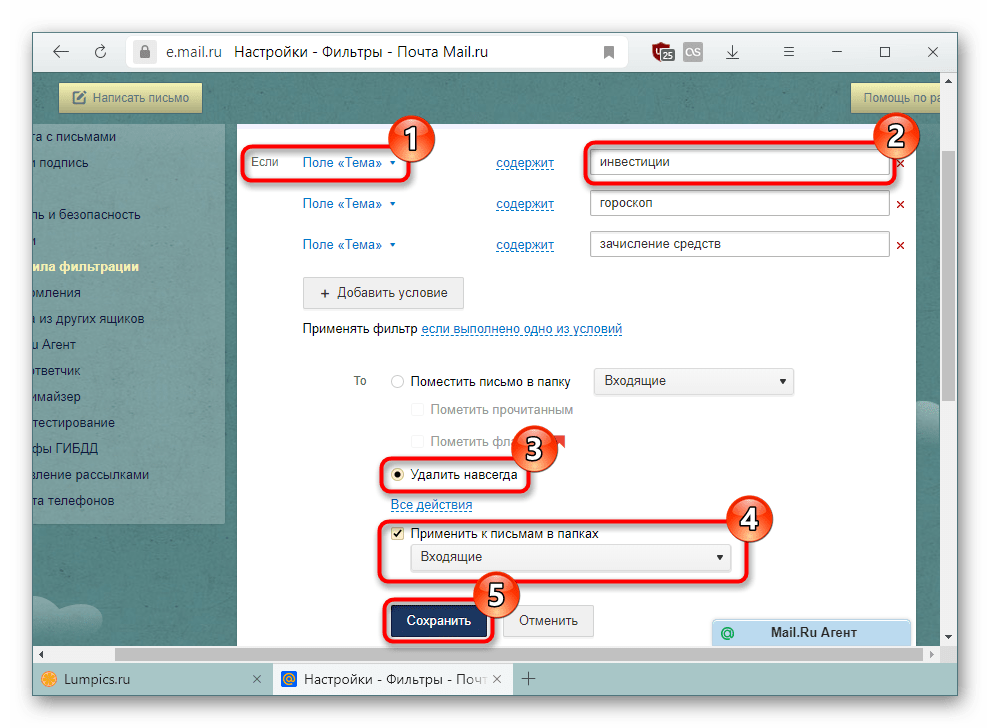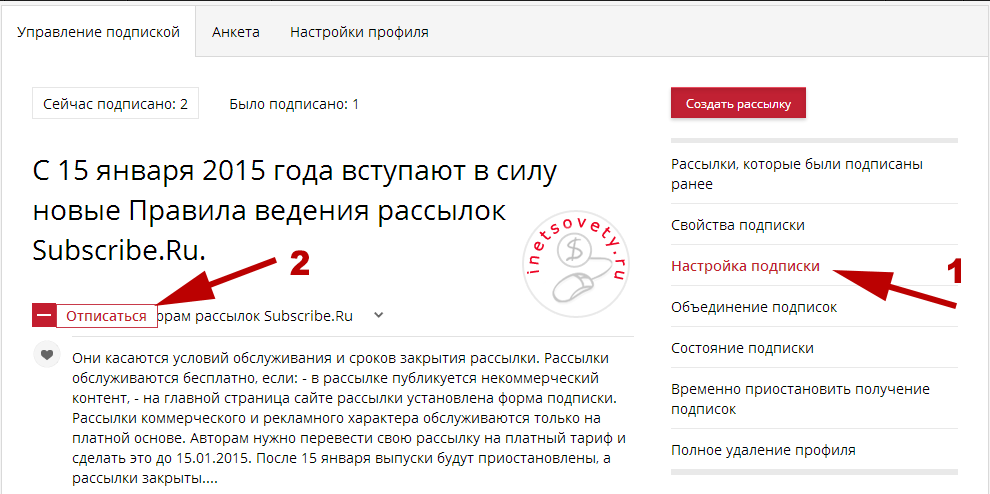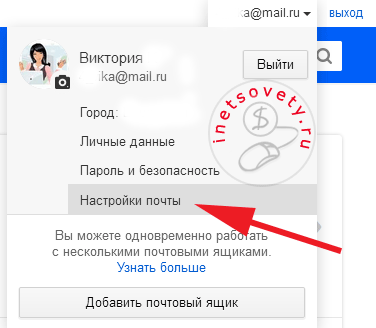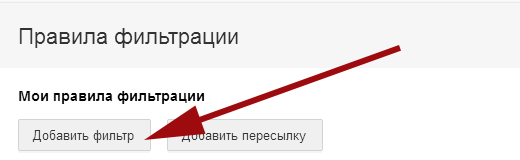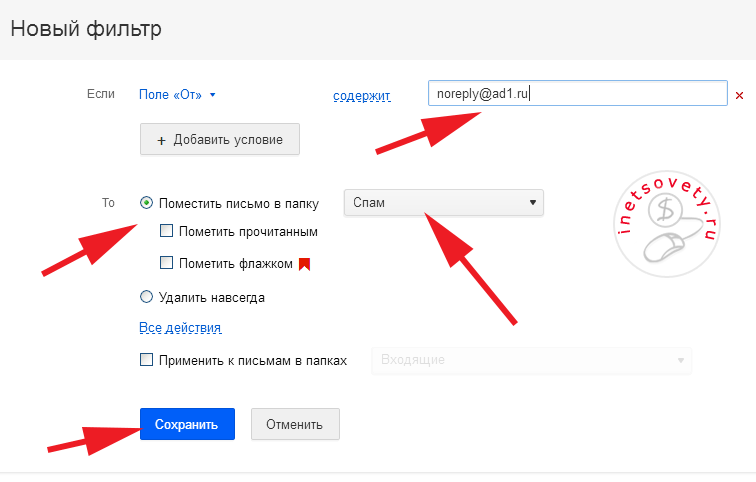- Отписываемся от рассылки в Mail.ru
- Отписка от рассылок в Mail.ru
- Способ 1: Управление рассылками
- Способ 2: Ручная отписка
- Способ 3: Создание фильтрации
- «Управление рассылками» — новый сервис Почты Mail.Ru
- Как отписаться от рассылки?
- Как удалить все письма рассылки?
- Как отметить все письма прочитанными?
- Показать все письма рассылки
- Как отписаться от рассылки на электронную почту: методы и пошаговые инструкции
- Что такие аннуляция подписки?
- Как отписаться от рассылки сайта
- Отписка от Subscribe
- Отказ от уведомлений RSS
- Как прекратить поступление писем на почту Мэйл.ру и Яндекс?
- Как отписаться от рассылок на почту Яндекс и добавить в чёрный список имейл
- Как заблокировать адресата в почте Майл?
Отписываемся от рассылки в Mail.ru
Почтовые ящики довольно часто превращаются в настоящую информационную корзину, где вместо полезных писем пользователь наблюдает огромное количество рекламных рассылок он ненужных сайтов и сервисов. Некоторые из подписок вовсе осуществляются против воли юзера — так часто происходит, когда владельцы определенного сайта покупают базы данных у других, делая все приобретенные e-mail своими подписчиками. К счастью, в Mail.ru не составит труда отписываться от всего, что больше не интересует.
Отписка от рассылок в Mail.ru
Для зарубежной электронной почты пользователи активно задействуют сторонние решения, позволяющие быстро отписываться от неактуальных рассылок, а вот российские почтовые сервисы ими не поддерживаются. Но с недавних пор пользователям Мэйл.ру и не нужны подобные ресурсы — для их удобства появился встроенный инструмент по управлению подписками, сохранив при этом остальные варианты борьбы с нежелательными посланиями. Благодаря этому их рекомендуется успешно комбинировать, чтобы свести количество спама к минимуму.
Способ 1: Управление рассылками
Возможность ручного управления рассылками у Mail.ru появилась не так давно. Чем-то подобным пока что не могут похвастаться другие крупные почтовые сервисы, что выгодно выделяет Мэйл.ру на их фоне. Этот инструмент предлагает гибко управлять всеми своими подписками на разные сайты: вы можете отменять их, просматривать все письма от определенного адреса, отмечать их прочитанными и удалять вместе с подпиской.
- Перейдите в свою почту и в правом верхнем углу кликните на адрес, под которым вы авторизованы на текущий момент. Из выпавшего списка выберите вариант «Настройки почты».
Через панель слева переместитесь в «Управление рассылками».
Здесь вы увидите список обнаруженных сервисом рассылок Мэйл.ру. Отписаться от любого из них максимально просто — щелкните по соответствующей кнопке напротив того сервиса, чьи письма не хотите видеть.
Обратите внимание, что даже если вы отписались от какого-то ящика, но не удалили послания от него, в будущем он будет продолжать висеть в списке сабскрайбов со статусом «Вы отписаны». Как это убрать, мы рассмотрим ниже.
Если какой-то из адресов оказался неизвестен, посмотрите, что он рассылает, кликнув на ссылку с количеством писем.
Откроется новая вкладка со всеми сообщениями, которые прислал выбранный e-mail.
Вместе с подписками доступно быстрое удаление из «Входящих» писем, которые адрес разослал за все время. Кликните по ссылке «Удалить письма», а при необходимости их можно будет восстановить, но только пока страница не обновится или не закроется.
Чуть выше мы сказали о том, что после отписки ящики продолжат находиться в этом списке со статусом «Вы отписаны» при условии, что во «Входящих» у вас есть письма от них. Удалите все присланное этими адресами, чтобы избавиться от этих подписок полностью.
Важно отметить, что обновление сабскрайбов происходит не в режиме реального времени. Обязательно смотрите дату последней проверки, и если она заметно отличается от текущей, кликните по «Обновить» для ручной проверки.
Как можно заметить на скриншоте ниже, после обновления изменилось время, а также пропали имейлы, подписка для которых была давно отменена, но сообщения остались во «Входящих», не давая позициям исчезнуть отсюда.
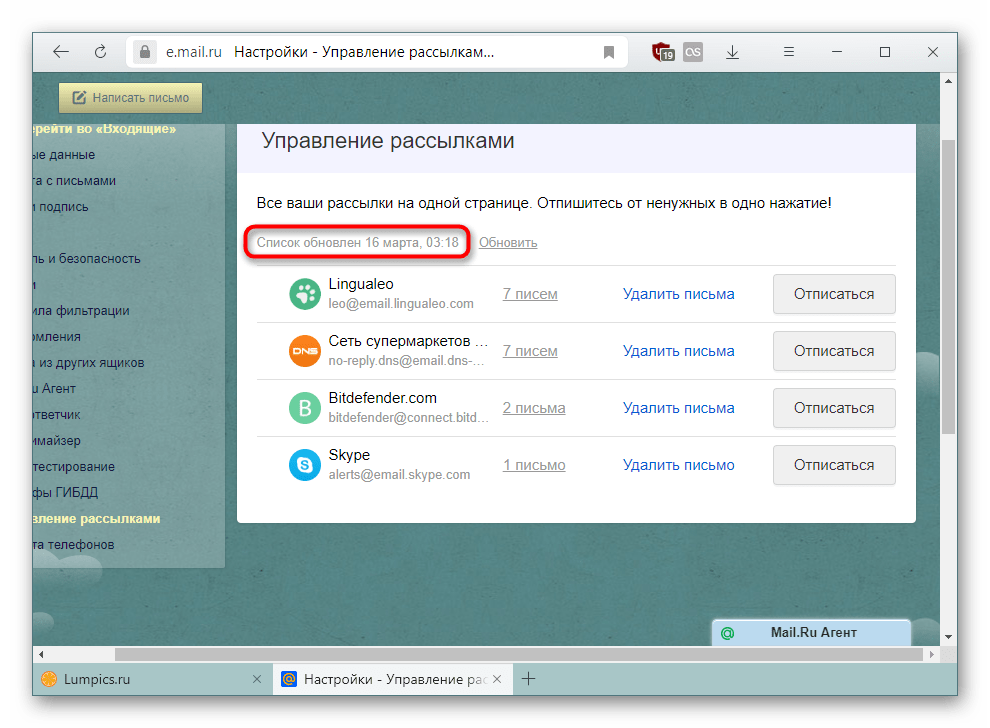
Минус такого способа заключается в значительной ограниченности отображаемых подписок. В реале он намного больше, и дальше мы расскажем, как произвести более тонкую отписку.
Способ 2: Ручная отписка
Разные сервисы, предназначенные для почтовой рассылки сайтами и прочими ресурсами, оказывающими услуги, часто не отображаются в списке из Способа 1. Причина в том, что фактически ни чьими подписчиками вы и не являетесь. Ввиду этого пользователь, чей e-mail попал в рекламные базы данных, будет продолжать получать письма с выигрышами, гороскопами, тренингами и прочей бесполезной информацией. Обычно каждый раз это происходит от разных отправителей, пользующихся одной из таких БД. В этой ситуации придется отписываться вручную, и делается это по-разному.
Вариант 1: Через Mail.ru
Мэйл.ру предлагает быстро отписаться от рекламных писем, идущих с определенного почтового адреса, сохранив при этом возможность получать письма с пометкой «Важное». Это относится, например, к интернет-магазинам: вы перестанете получать рассылку со скидками и акциями, но детали о совершении заказа, его статусе продолжат приходить.
- Зайдите в почту и откройте послание того отправителя, который вам больше не интересен.
- Под заголовком найдите ссылку «Отписаться» и кликните по ней.
Появится вопрос, хотите ли вы просто отписаться или дополнительно необходимо удалить письмо. Выберите нужный вариант и подтвердите свои намерения.
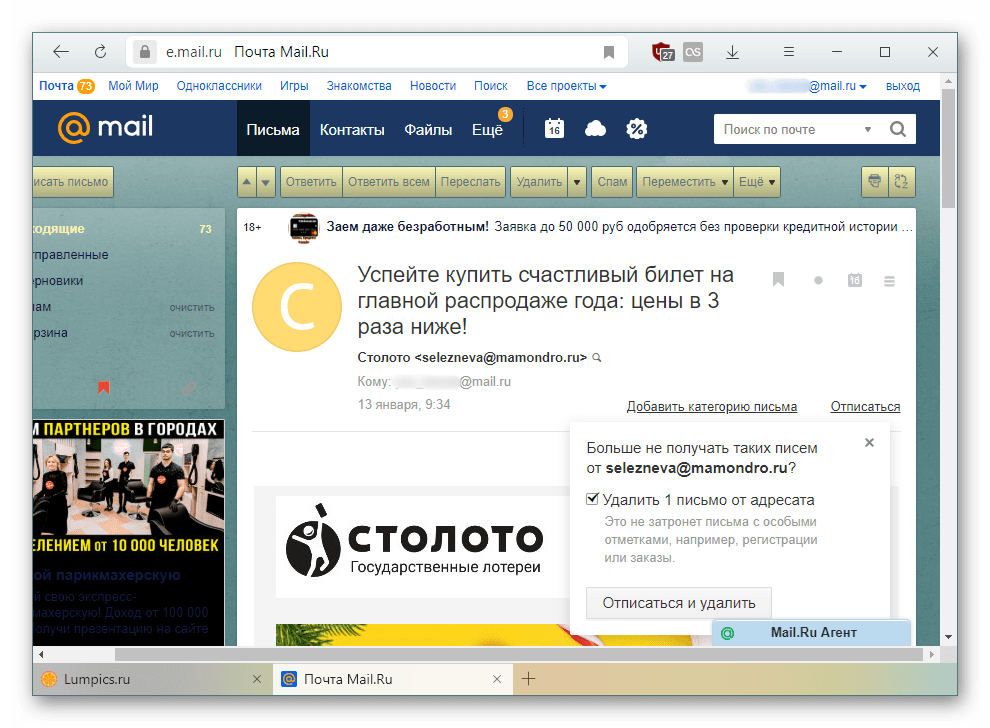
Такой вариант, опять же, не универсален по той причине, что эту же самую рекламу могут прислать с другого адреса или сделав сообщение «Важным» для адресата.
Вариант 2: Полная отписка
Этот метод считается самым эффективным из всех, поскольку он отписывает не только от конкретного ящика, а исключает ваш e-mail из всей базы данных определенной компании. Этими компаниями обычно являются маркетинговые, аналитические и исследовательские организации, через базы электронных ящиков которых происходят рассылки разных сервисов. Проще говоря, это посредники, организующие рекламную рассылку, и отписка от них избавляет от всех последующих писем нежелательного содержимого.
- Откройте рекламное письмо, прокрутите его до конца. Последними строчками должно быть уведомление о том, что вы были подписаны на рассылку, но можете в любой момент от нее отписаться. Кликайте по предоставленной ссылке.
Вы получите уведомление об успешной отмене подписки. В зависимости от вендора, предоставляющего подписку, внешний вид страницы, язык и другие элементы будут различными. В адресной строке можете увидеть, откуда происходит отписка — это и есть тот самый посредник.
Если текст не на русском языке, скорее всего, в его конце будет ссылка «Unsubscribe» — это также означает отмену подписки.
От вас могут потребоваться дополнительные действия в виде подтверждения своих намерений.
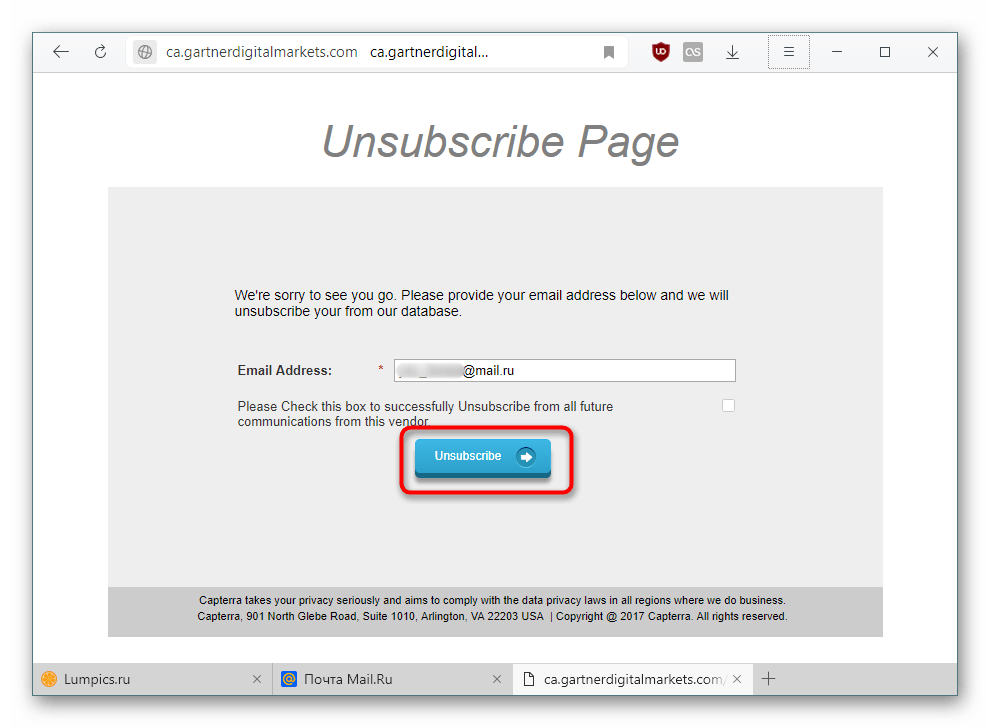
Пройдитесь по остальным рекламным сообщениям во «Входящих» и отпишитесь от рассылок таким образом. Поскольку часто письма приходят от одних и тех же компаний-посредников, в ближайшем будущем поток спама должен будет снизиться.
Способ 3: Создание фильтрации
Этот вариант будет, скорее, вспомогательным к предыдущим двум, чем отдельным и полноценным. Создание фильтрации подразумевает шаблон, при котором в нашем случае письма, попадающие под определенные правила, будут удаляться, не попадая во «Входящие».
- Откройте свою почту и перейдите в настройки, как было показано в Способе 1.
- На панели слева найдите и выберите пункт «Правила фильтрации».
Перейдите к созданию формы, кликнув по «Добавить фильтр».
- Если — выберите пункт «Поле «Тема»», так как мы будем создавать правило на основе частых спам-слов, встречаемых в заголовках (темах) сообщений;
- содержит — впишите слово, которое видите в рекламных письмах чаще всего. Параллельно можете открыть еще одну вкладку с почтой и посмотреть, как озаглавлены большинство рекламных сообщений во «Входящих», «Корзине» и «Спаме».
Конечно же, таких слов всегда больше одного, поэтому нажмите кнопку «Добавить условие» и повторите предыдущие два шага нужное количество раз;
Сохраняем внесенные изменения.
Теперь в списке фильтров будет отображаться созданный шаблон, который можно в любой момент отключить. После создания он сразу же активируется.
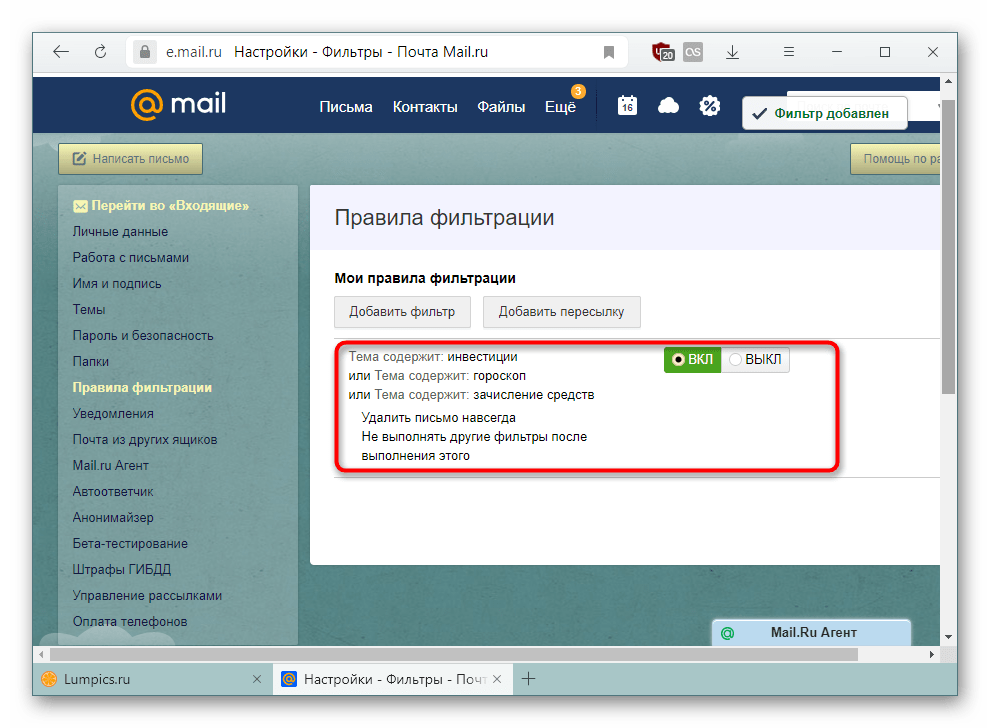
После выполнения всех трех способов заметно снизится количество спама, приходящего на почту, и удастся избавиться от многих неинтересных рассылок, продолжающих приходить с новых адресов даже после многократной отписки.
Помимо этой статьи, на сайте еще 12381 инструкций.
Добавьте сайт Lumpics.ru в закладки (CTRL+D) и мы точно еще пригодимся вам.
Отблагодарите автора, поделитесь статьей в социальных сетях.
Источник
«Управление рассылками» — новый сервис Почты Mail.Ru
Представляем вам новый сервис Почты, быструю отписку от всех назойливых рассылок – «Управление рассылками».
Современный пользователь подписан на множество рассылок: онлайн-магазины, сервисы, издания, форумы и другие источники. Количество подписок может превышать десятки и даже сотни. Какие-то из них со временем теряют актуальность, на другие человек подписывается случайно, третьи становятся назойливыми, при этом процесс отписки бывает крайне затруднителен.
Сервис «Управление рассылками» отображает в едином интерфейсе список рассылок, на которые подписан пользователь, и позволяет отписываться от ненужных и удалять все письма от выбранного отправителя. При этом благодаря технологиям Machine Learning письма с особыми отметками — например, регистрации или заказы — сохраняются в ящике.
Как отписаться от рассылки?
- Нажмите “Отписаться” напротив нужной рассылки.
- Установите галочку «Удалить письма от адресата», если хотите удалить все письма рассылки.
- Нажмите «Продолжить».
Как удалить все письма рассылки?
-
- Нажмите «Удалить письма» напротив нужной рассылки.
- Нажмите «Удалить письма» напротив нужной рассылки.
-
- Установите галочку «Отписаться», если не хотите получать новые письма рассылки.
- Нажмите «Продолжить».
Как отметить все письма прочитанными?
Нажмите значок слева от нужной рассылки, что пометить все письма рассылки прочитанными.
Показать все письма рассылки
Нажмите на количество писем напротив нужной рассылки. Список писем откроется в новой вкладке.
В ближайшее время сервис будет дополнятся новыми полезными функциями. О своих впечатлениях напишите в комментариях!
Источник
Как отписаться от рассылки на электронную почту: методы и пошаговые инструкции
Приветствую вас на блоге inetsovety.ru. Из этой статьи вы узнаете, как отписаться от рассылки на почту. Этот вопрос, наверняка, хотя бы раз задавал себе каждый из пользователей интернета. Давая согласие на получение уведомлений от сайтов или виртуальных магазинов, мы указываем актуальный адрес своей электронной почты. Но нередко информация, которую мы получаем, становится ненужной, неинтересной, либо чересчур навязчивой. Именно по этой причине у пользователя появляется вопрос, как отказаться от подписки.
Существует несколько способов, при помощи которых можно это сделать. И во многом они зависят от того, каким именно электронным ящиком пользуется юзер.
Что такие аннуляция подписки?
Прежде чем переходить к вопросу, как отменить отправку уведомлений с сайта на е-мейл, вкратце разберемся в том, что значит отписаться от рассылки.
Заходя на сайт, либо посещая виртуальный магазин, каждый юзер может увидеть кнопку «Подписаться на рассылку/новости» сайта и т. д. Если он соглашается на это, то впоследствии ему поступает предложение об указании адреса электронной почты. Написав его, пользователь автоматически соглашается с получением информации от конкретного сайта.
Бывает, ресурсы отправляют чрезмерно большое количество уведомлений, которые «засоряют» почту. И тогда у пользователя возникает вопрос, как отменить подписку. Что это значит? Это означает, что он больше не хочет получать письма от того или иного ресурса, интернет-магазина, биржи фриланса и т. д.
Но прежде чем предпринимать конкретные действия, необходимо понять, получение уведомлений от какого сервиса нужно прекратить, а от какого – оставить. При желании, можно даже создать для актуальных писем отдельную папку, назвав ее так, как нравится самому юзеру.
Теперь, когда мы разобрались в том, какие уведомления от сайтов нужно оставить, а от каких избавиться, перейдем непосредственно к рассмотрению вопроса, как отписаться от подписок.
Как отписаться от рассылки сайта
Как удалить подписки? Самый простой способ – это использование ссылок на сайты, от которых приходят сообщения на почту. Для отписки вам нужно только в своей электронной почте отметить те сервисы, уведомления от которых для вас больше неактуальны.
После того как вы выбрали ресурс, присылающий ненужные сообщения, кликните на него, открыв письмо – вы увидите ссылку внизу письма.
У некоторых сайтов такая ссылка есть вначале письма:
Кликните по ссылке отписки, хоть вверху письма, хоть внизу, они ведут на одну и ту же страницу:
Перед вами откроется окно, в котором подтверждаем выбор отмены подписки:
Нажмите необходимую кнопку и подтвердите свое действие, после чего вы либо отменяете свою подписку, либо удаляете свой аккаунт из базы данных конкретного ресурса.
Если спрашивают причину отписки, то укажите один из вариантов после чего кликните по кнопке для подтверждения:
Теперь вы знаете, как убрать подписку с сайта, если вам это уже не актуально получать письма с него.
Отписка от Subscribe
Многие пользователи подписаны на уведомления от сервиса Сабскрайб. Это сайт, где могут вести активность только зарегистрированные и авторизованные лица. Как можно навсегда избавиться от подписок на этот сервис? Для начала вам необходимо зайти на него (пройти процесс авторизации). Далее кликните на аватар профиля и в меню выберите «Общие настройки». После перехода туда, кликните на ссылку «Настройка подписки» и нажмите «Отписаться» возле тех уведомлений, которые вас больше не интересуют:
Вот и все – теперь вы отписаны от писем на вашу электронную почту от указанного ресурса. Благодаря такому простому действию вы можете прекратить поступление уведомлений на любые электронные ящики. Это касается как Яндекса или Гугла, так и Мэйл.ру.
Отказ от уведомлений RSS
Многие блогеры и сайтовладельцы используют уведомления RSS для оповещения посетителей о новых роликах, публикациях или других материалах. Такие сообщения приходят на почту вне зависимости от того, на каком сайте у вас имеется электронный почтовый ящик. Если вам интересно, как отписаться от рассылки RSS на почту Майл или Яндекс, то следующие советы вам будут полезными.
Для начала вам необходимо открыть в своем почтовом ящике ссылку на сервис, от писем которого вы хотите отписаться. В письме, пришедшем на имейл, найдите ссылку unsubscribe now:
Откроется страница, где подтверждаем свой отказ:
Нажмите на кнопку Unscribe Now – отписаться сейчас, и подтвердите свое действие. Вот и все – пару кликов, и вы больше не будете получать уведомления от выбранного вами канала RSS рассылки.
Теперь переходим непосредственно к тому, как заблокировать адресата в почте Яндекс, Мэйл, Гугл и т. д.
Как прекратить поступление писем на почту Мэйл.ру и Яндекс?
Ранее перечисленные способы являются универсальными, поэтому их можно использовать на любом сайте, где у вас есть электронная почта. Но если вы не хотите тратить на это время, то мы расскажем вам несколько приемов, которые помогут вам быстро избавиться от ненужной почты на Мэйле или Яндексе.
Как отписаться от рассылок на почту Яндекс и добавить в чёрный список имейл
Чтобы найти черный список в Яндекс почте, выполните следующие действия:
Зайдите на свой почтовый ящик и нажмите кнопку в виде шестеренки, находится вверху:
Перед вами откроется меню с настройками. Вам необходимо открыть раздел «Правила обработки почты»:
Вставьте в специальную форму ненужные адреса, от которых вы больше не хотите получать сообщения, и добавьте их в черный список вашего Яндекс ящика.
Вот и все: вы отписались от ненужных писем, приходящих на вашу Яндекс почту.
Как заблокировать адресата в почте Майл?
Здесь алгоритм действий несколько другой, но не менее простой, чем на Яндексе:
- Зайдите в свою почту и нажмите на кнопку «Настройки почты»:
- Далее перейдите в графу «Правила фильтрации»:
- Выберите функцию «Добавить фильтр», после чего настройте его так, как вам нужно:
Как заблокировать почту на Майл.ру? Посмотрите на указатели и сделайте следующие шаги:
- В графе, «содержит», укажите е-мейл, от которого вы больше не хотите получать письма.
- Следующим пунктом указана кнопка, которой вы обозначаете то, что хотите поместить письма адреса в папку спам. Можно также навсегда удалить любые известия от конкретного адресанта, выбрав пункт «Удалить навсегда».
- Поставьте галочку напротив тех писем, к которым применим ваш запрет. Они обозначены кнопкой «Входящие».
- Сохраните указанные параметры.
Теперь вас не будут беспокоить надоедливые рассылки от сайтов. Как видно, все сделать очень просто и быстро. Если вы потратите всего 10-15 минут на выполнение ранее описанных действий, то ненужные электронные письма больше не будут засорять вашу почту.
Источник